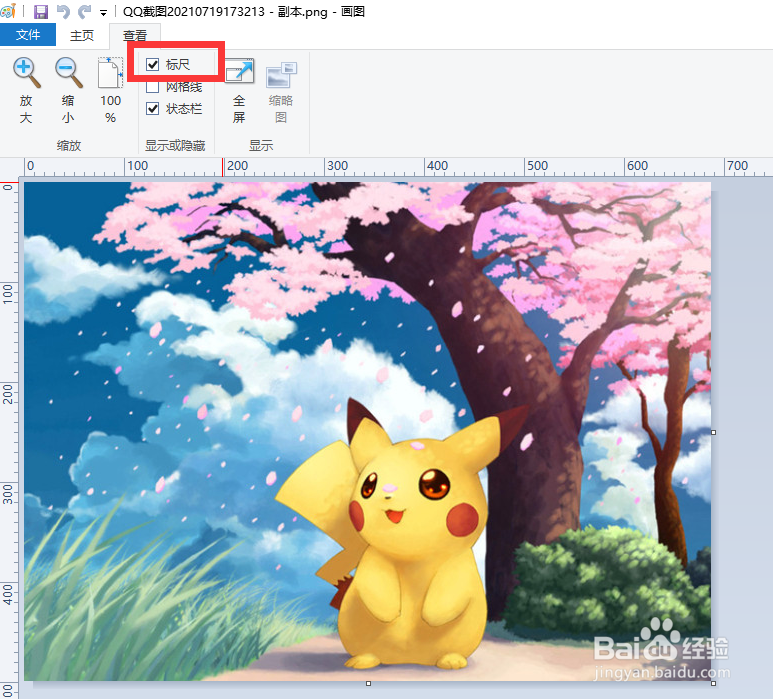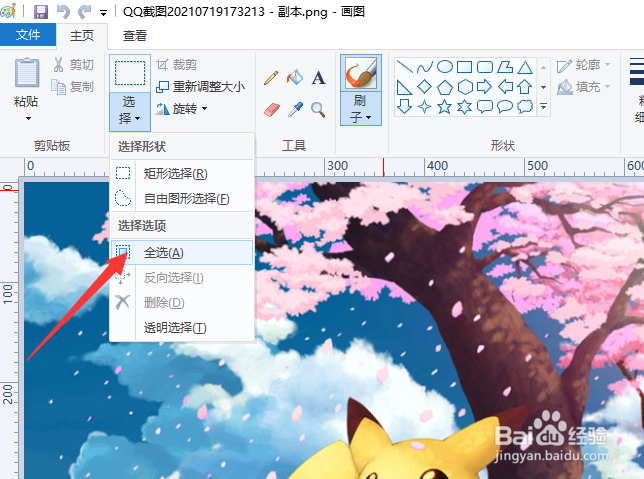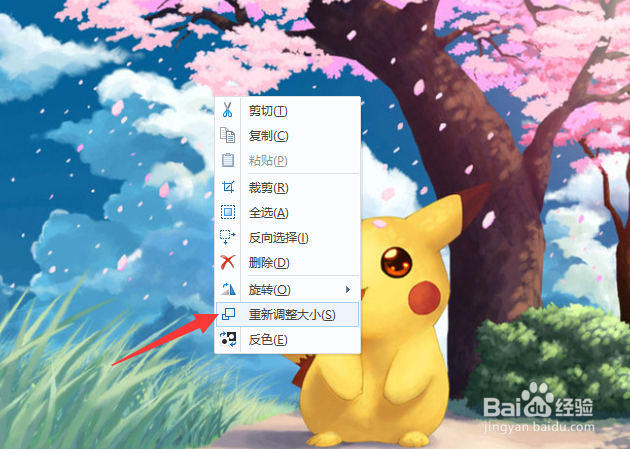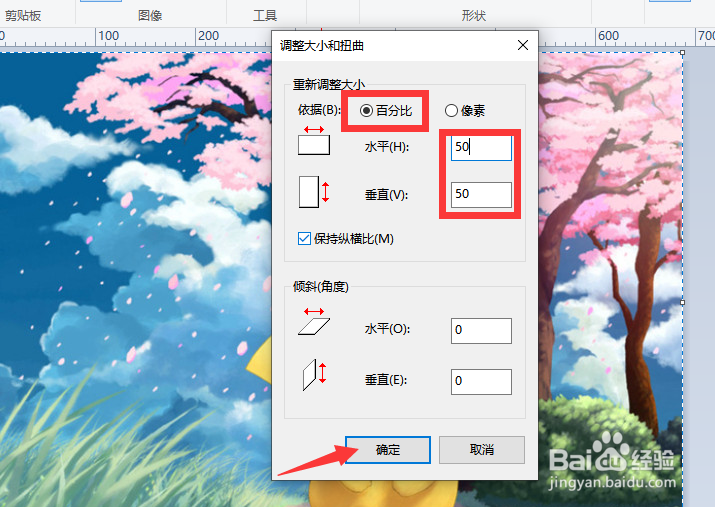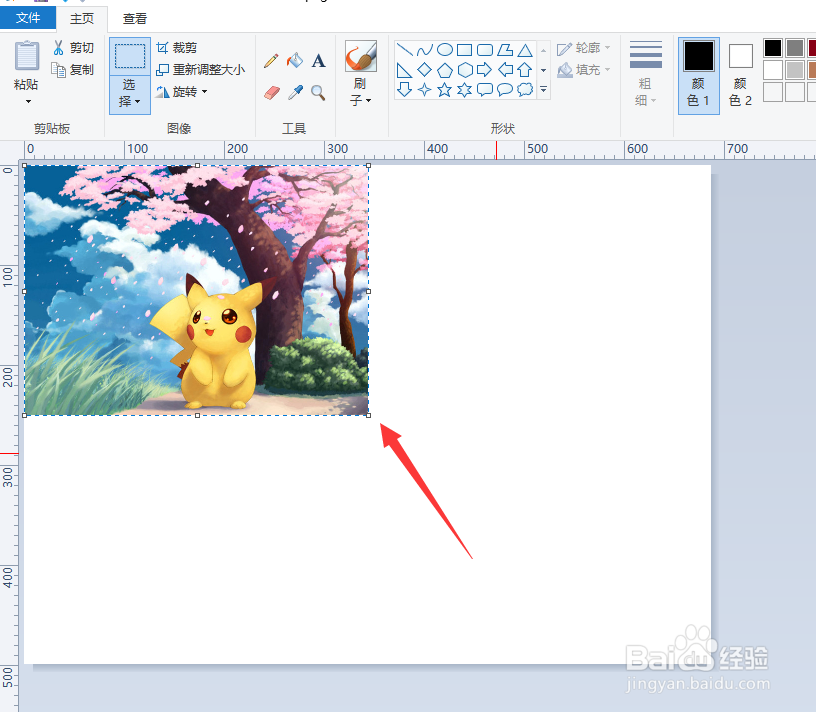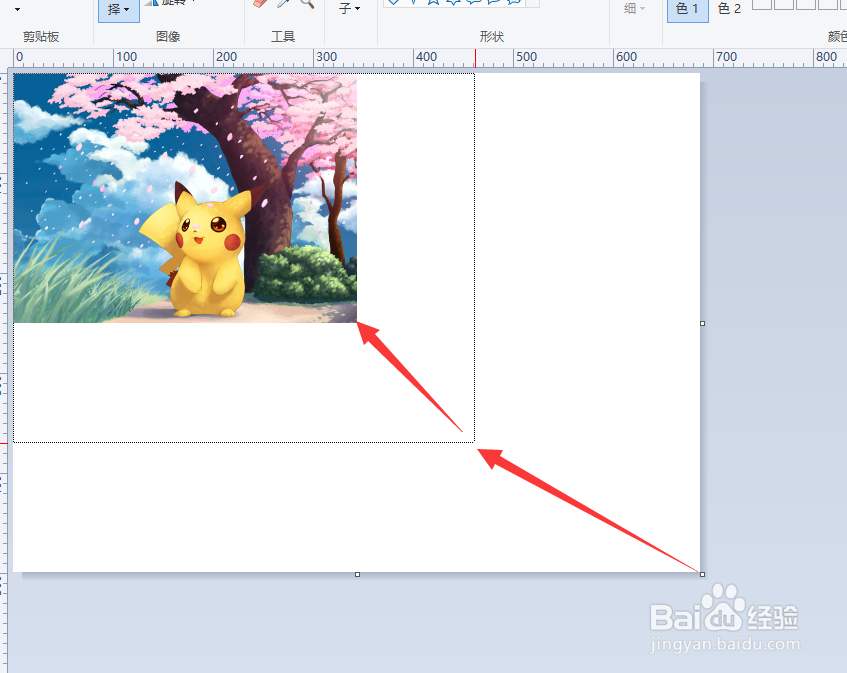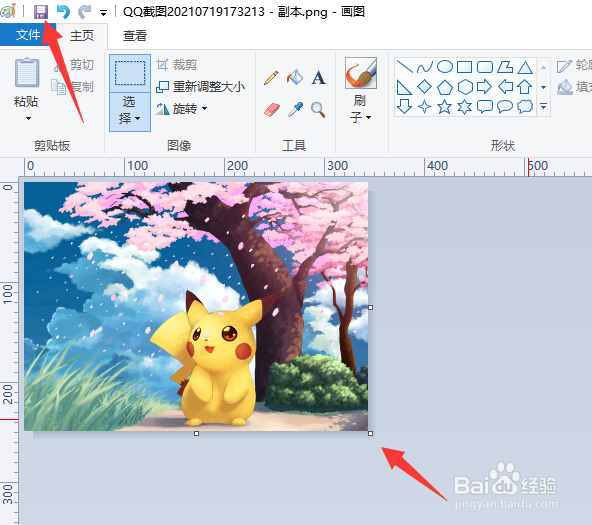利用画图工具针对图片进行任意尺寸调整方法
1、首先,我们打开WINDOWS画图工具,然后将其中的要修改尺寸的图片导入其中。
2、接下来,我们点击选择列表中的全选选项。将整个图片进行选中。
3、接下来,我们通过鼠标右键相应的图片同期列表中选择重新调整大小。
4、此时将弹出如图所示的窗口,在此,我们直接选择重新调整大小,并设置缩放比例。
5、到相应的图片被缩放之后,就会留下空白区域,我们对空白区域进行调整,与图片的大小相匹配。
6、最后我们就可以将图片进行保存了,如图所示。
声明:本网站引用、摘录或转载内容仅供网站访问者交流或参考,不代表本站立场,如存在版权或非法内容,请联系站长删除,联系邮箱:site.kefu@qq.com。
阅读量:27
阅读量:85
阅读量:82
阅读量:57
阅读量:77